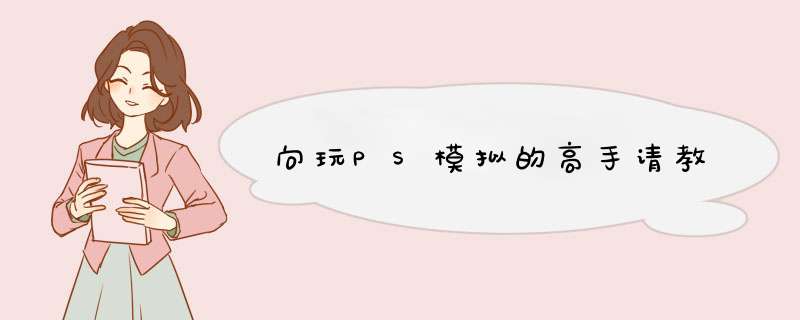
ePSXe的全称是enhanced PSX emulator,虽然这是个新的Ps模拟器,但它的作者可并不是模拟器界的新手。大家对他们应该不陌生:主力成员_Demo_,就是可以被称为最好的超任模拟器的ZSNES的作者之一~~!另外两个成员分别是calb和Galtor。前者是来自超任模拟器ESNes小组的经验丰富的程序员(看来模拟器真的是相通的,能编出好的超任模拟器的coder来写ps模拟器也这么的专业啊~~!)后者虽然是新人,但也有很高超的编程技巧。由于模拟器采用的是Psemupro的插件系统,所以要运行模拟器的话需要:主程序epsxe.exe,模拟器兼容的Ps主机的bios,PSEmuPro的图形声音和光驱插件。模拟器的最低配置为P200或同级的cpu,32兆内存,快速的图形加速卡(例如voodoo2)CDROM x 16,Win9x和DirectX 7a(只装了DirectX7的朋友千万要注意,不升级是玩不了的哦),推荐的配置是PII 400或者更好的cpu,64兆内存,高速的支持DirectX, Opengl或者Glide的图形加速卡,高速的CD-ROM,Win9x和DirectX 7a。模拟器目前的模拟完成度:完全的r3000指令集,不完善的COP0协处理器模拟,充满Bug的GTE协处理器模拟,Sio模拟,支持记忆卡,支持ISO镜像,支持PSEmuPro的视频、音频、光驱插件,充满Bug的Mdec解码(新的版本将会重写代码)支持CDDA和部分的XA音源,有图形界面,就一个刚出炉的模拟器来说已经相当不错了。
(三)上手指南及注意事项:
首先下载模拟器的1.00版的压缩包并解压,如果你的机器里面有Psemupro的话就简单多了,直接把plugins目录和bios目录拷贝过来覆盖同名目录。如果机器里面没有,就到我们站去下载一个(EmuZone http://lone2.yeah.net)完全插件包和所有的bios的压缩包,解压到相应的目录。之后运行模拟器主程序进行设置。(图标是一个Ps手柄的模拟器主程序很精悍,才103k,一方面是作者高超的编程功力所致,另一方面也是因为使用了插件系统的缘故,主程序只管调用插件嘛:)))
模拟器的主界面很清爽简洁,功能一目了然(见图:模拟器界面.JPG)。依次说起吧:
File菜单有5个选项:
(*) Run CDROM:运行一张Ps游戏碟
(*) Run BIOS:运行Ps主机的bios(Ps主机的播放CD的功能还未实现,现在主要用来管理记忆卡,可以进行复制移动删除之类的简单 *** 作)
(*) Run ISO:运行Ps碟的iso镜像文件,选择一个iso镜像后按ok启动模拟器
(*) Run PSX-EXE:运行Ps碟上的EXE文件(看看Ps碟吧,很多碟里都有exe文件的)
(*) Exit:退出模拟器
Run菜单有2个选项:
(*) Continue:继续先前用Esc中断的cdrom/iso/psx-exe/bios游戏
(*) Reset:重起模拟器
Config菜单有6个选项,这个是模拟器的核心喔:)
(*)Video:(见图:视频配置.JPG),从下拉菜单里面选择对应你的显卡的插件后用“config”来设置。开发小组推荐大家使用Pete的图形插件(Opengl、D3d或软加速),因为经内部测试它们具有最好的兼容性。不过要是你的显卡跟我一样也是Voodoo1&2系列的话,哈哈,恭喜恭喜,那么在较为低档的机器上就有福了!!用Lewpy的1.19版的glide插件真是让我们的老机器重现青春啊!!(※需要注意的是:Voodoo卡要用支持DX7的最新驱动;Frameskip要Enable;还有Off-screen Drawing一定要关闭,这样可以快不少帧!!!那个Tratax的glide renderer不好用,大家不用尝试了。如果你的卡是Voodoo3或者更高级的,并且使用Pete的D3d插件的话,注意不要选择32位色深因为Voodoo3不支持超过16位色的显示!)要是你使用Tnt系列显卡的话就用Pete\' Opengl Driver 1.37(※需要注意的问题是:按照配图(见图:Tnt插件设置.jpg)设置得到的“速度/画质比”最高,实在慢的话还可以把Texture quality改为“R4G4B4A4”)。另外在游戏中大多数的插件都支持按Del键来显示当前的FPS。
(*)Sound:(见图:音频配置.JPG)在新的窗口中有一个声音插件下拉菜单,选择你准备使用的声音插件吧,选定后不要忘了配置,因为有的插件默认是无声的
如Seal Audio 0.8,不要到时候游戏不出声就怪模拟器哦~~:)在下面的5个复选框中我们可以使用或者禁用相应的声音选项--因为模拟器比较成功的模拟出了Playstation主机使用的3种不同的音源:ADPCM,XA和CDDA。
* Enable Sound - 用来使用ADPCM音源,如果想听到游戏中的XA音乐的话就必须选中该框。
* Enable CDDA Sound - 选中后可以播放CD音轨(主要是游戏中的背景音乐)
* Enable XA sound - 选中后可以听到过场动画的音乐,并打开整体的XA音源支持
* Enable XA read - 选中后可以在游戏中听到XA音源的声音(前提是游戏本身使用XA音源)还得先选中Enable Sound和Enable XA sound两项。不过该功能还有很大的Bug并且很慢,大家要有心理准备:)
* Enable SPU IRQ -使用SPU中断,玩某些游戏必需
经过我的初步测试,和模拟器兼容的最好的声音插件当属Seal Audio 0.8!!尤其在中、低档声卡上(如笔者的yamaha724),玩大部分游戏的声音近乎完美(不过播放动画和在个别的2d格斗游戏中除外)!!要是你的声卡是什么SBlive之类的高档卡的话可以尝试一下Kazzuya Directsound Driver 0.6,根据测试可以使游戏的速度有2到3帧的提高,但是游戏时的声音会有一些偏小,也就是说不管是cd的音轨的声音还是游戏中的音乐音效的音量都会降低。如果你是配合着用Pete的Opengl的插件来做视频输出的话,Pete\'s Midas Audio Driver 1.6也是个不错的选择(这个插件和别的视频插件的兼容性也不错,不过同样存在音量不足的问题)。
(*)Cdrom:(见图:光驱配置.JPG)在d出的窗口里有两个下拉菜单和一个选择框。在插件下拉菜单里面选择你要使用的光驱插件,在盘符下拉菜单里面选择你光驱的盘符,一定要记住这个盘符要和你刚才在光驱插件里面设定的盘符一致!经过测试我认为兼容性最好且速度最快的光驱插件是cdrTsgMSCD.dll(Tanishige Ryus的插件)使用时注意注意subTsgMSCD16.dll和subTsgMSCD32.dll这两个文件必须放在模拟器的根目录下面!对于Win2K下的CD-ROM,如果你用的是EIDE的CD-ROM,请用Tratax\'s ASPI 1.2 CD 插件,对于SCSI接口的CD-ROM,你需要Duddie\'s ASPI 0.8插件。如果这还不行,你需要下载并安装一个ASPI layer,最好是Adaptec的(可以从模拟器官方网站的下载页面获得),因为Win2K不像Win9x一样有预安装过程,如果这还不行的话就只有等新版的模拟器或者干嘛不再多装一个98呢?“cdrom timing accurate”选择框是用来改变CD-Rom的计时功能的,这样可以使Gran Tourismo和Point Blank 2勉强可以玩,一般来说应该在别的游戏中把它禁掉。当然,如果抱着死马当活马医的态度在别的游戏不能玩的时候你也可以选择它试试。另外模拟器本身支持Ps碟的iso镜像和bin镜像(CDRWin文件),不过兼容性还不够,因此建议使用虚拟光驱工具Daemon(EmuZone可下载最新版),它的兼容性要好的多。
(*)Bios:(见图:bios.JPG)在窗口的文本框里选择你想使用的BIOS(注意:Bios文件不能以.zip的方式存放!)。经测试,SCPH1000, SCPH5000以及SCPH5005和模拟器不兼容,目前开发小组推荐使用的Bios是1001和7502,据说兼容性最好,不过我用5500效果也很不错,大家要是有兴趣可以自己试试别的Bios。如果你想搞清手中的Bios的版本的话可以用写字板或其他字处理程序打开Bios文件,在文件的底部有System ROM Version X.X YY/YY/YY (Z)的字样,X表示BIOS的号码,例如2.2;Y表示Bios的日期,例如12/04/95;Z表示Bios的地区,例如J代表Japan
(*)MDEC:(见图:视频解码配置.JPG)在窗口里有两个选择框,用第一个选择框,你可以完全开启或者禁止模拟器播放游戏中的过场动画。第二个选择框可以改变mdec解码计时,用来尝试播放那些不能正常解码的动画,在FF8和FF9中是必须的,因而在别的游戏中一般应当禁用。由于模拟器的动画解码实在是不敢恭维,好多的游戏都会在片头当机,因此强烈建议两个框都不要选!!!
(*)Controller:(见图:手柄配置.JPG),手柄的设置非常的人性化,就不用我多说了吧?:)模拟器支持双打和摇杆(爽!!!)不过默认的2P是被禁用的,大家记得进去手动设定按键。还有模拟器有4个默认快捷键:
F1--使用/禁用Xa音源
F2--使用/禁用Xa读取
F3--使用/禁用SPU中断
F4--使用/禁用SIO中断, 大家要注意设键不要和默认的冲突了。
Options菜单就一个选项:
(*) SIO irq always enable:总是打开SIO中断。在某些游戏中(例如Driver, Ridge Racer, X-Men Vs Street Fighter)会出现无论按什么键模拟器都没有反应的问题,为了使输入设备再次工作,就需要打开该选项,或者在游戏中按F4就好了
Cheat菜单也只有一个选项:(见图:金手指输入界面.JPG)
(*)Edit Cheat Codes:这里的金手指主要是用来运行一些模拟器原本不支持的游戏的。模拟器的cheat目录里面已经自带了一些游戏的开机码:silent_hill_pal,tomb_raider_2_pal,need_for_speed_3_pal,theme_hospital_pal,theme_park_world_pal,timeshock_pal,chrono_cross_ntsc,alundra_1_pal和dinocrisis_pal,直接load就可以了,不过同样的游戏有版本之分,不能使用PAL版游戏的开机码来运行NTSC版的游戏。遗憾的是这项功能不能用来输入游戏中的金手指,开发小组推荐的金手指软件是[pec](官方网站http://pec.emucheater.com)。
Help菜单有2个选项:
(*)Visit EPSXE webpage:连接到模拟器的官方网站
(*)About:小组成员和其他的staff。有意思的是在说明文档里和about提示框里面居然有对FPSE小组的感谢的话,感谢他们帮助解决了MDEC的解码的模拟问题和sio的问题,哈哈,终于不再口水大战了么?真是不打不相识啊~~~要是今后能够一起合作开发(就像当年的Psemupro一样)的话,那这个模拟器岂不是前途不可限量!!??热切期待中:D~~~~
模拟器对记忆卡的支持目前测试来看很不错。模拟器使用的记忆卡放在memcards目录里,名字分别为epsxe000.mcr和epsxe001.mcr。每个文件大小为128 KB(和标准的Ps记忆卡容量一样),因为本来就是从真的记忆卡上dump下来的嘛:))不过稍微一点遗憾的是:模拟器本身并不带有记忆卡的管理功能。但是我们可以利用Ps主机的bios对记忆卡的管理功能对存盘文件进行一般的管理。不过如果使用的是Pete\'s OpenGL/D3D插件的且把Off Screen drawing设为none的话,在运行主机的bios记忆卡编辑菜单的时候就会图象不正常,改回来就可以了。模拟器本身不能创建新的记忆卡,需要用到前端程序ePSXeCutor(可以在我们站下载),软件运行界面如图(模拟器前端界面.JPG),具体的记忆卡 *** 作见图(前端记忆卡.JPG),感觉功能比较强大。前端的 *** 作比较简单,不再赘述。
(四)一些测试:
测试机器配置:赛扬333,128M,G200+Voodoo2,yamaha724,Phlips的36x光驱,富士通6.4G,Directx 7a(系统使用内存优化软件Magnaram对内存优化)
默认的插件是Video:Lewpy\'s 3dfx/glide Gpu 1.19
Audio:Seal Audio 0.8
CD-ROM:TSG MSCDEX Driver 1.2
Bios:5500
MDEC选项都关闭
※实况2000 &美国大联盟足球 &超级自由人2:都能比较完美运行,爱足球游戏的玩家又多了一个选择:))小缺憾是用lewpy的glide插件后球员的人名和号码不清楚,还有就是解说声音出不来。让我奇怪的是,50多帧的速度朋友居然觉得太快了,30多帧才说跟ps上差不多,怪哉?!
※刀魂:必须禁掉片头动画的播放才能进入游戏,否则在厂商标题后模拟器当机,画面比用同样的插件在psemupro里要明亮的多,光影效果已接近正常,声音断续不过勉强还算流畅
※生或死:绝对绝对的完美!!无论是帧数还是音轨还是音效还是画面都超过了同样的插件在Psemupro下面的效果,强烈推荐用此款游戏来测试模拟器^0^
※漫画英雄对街霸EX和X-MEN对街霸以及JOJO奇妙冒险等几个2D格斗游戏:除了声音断续以外都还不错,如果用3d插件的话,画面要强于使用插值算法而得到模糊效果的Vgs,况且还没有Vgs的动作跳帧的缺陷,但是比较华丽的场景时(如合作超杀什么的)帧数会显著下降,声音也会变得更加的难以忍受:(
※街霸EX:还可以,不过就是有点慢
※天诛(USA) &天诛.忍百选:一般的方法不能玩,试遍了各种有关光驱的开关和视频解码的开关都不行。必须用菜单里面的“Run PSX EXE”选项调入游戏光盘内的main.exe文件游戏才能运行,不过好像还是有bug,在游戏开始选择道具时不能携带道具,只能用start键pass掉
※少年街霸3:别人的机器能玩,但是我的机器上到了选人的loading画面就死活不读光驱了,换了所有的光驱插件都不行
※生化危机3,恐龙危机,圣剑传说--玛娜传奇等有保护的游戏直接不能玩,(恐龙危机通过内置的解码金手指可以运行)可以用fpe等工具直接修改内存达到目的,具体方法同以前在1.4版本的Bleem!上运行这些游戏一样,在此不再多说(先把scan的范围设为2GB,之后再选分析,在分析目标中键入:272630330或1040023AH,再按开始查找, 这时会找到8个地址--每次找到的地址都不一定相同--将随便一个地址的值锁定为268436026即可,注意要解锁以后再reset模拟器)。
※武藏传:效果还不错,不过有些慢
※铁拳3:画面好,音乐音效不行,较慢
※街霸EX2 PLUS和私立公平学院2:前者没有音乐,后者一切正常。游戏画面和流畅度比之Bleem!强的多,声音完全正常(想想当年用玩Impact玩街机版的时候,rom的声音是不正常的啊,老有奇怪的声音而且同样配置的机器速度还很慢^^)
※3D侍魂:模拟效果比别的模拟器要好的多,3D效果很棒,很流畅,推荐!! 结论:模拟器由于采用了插件系统,使得在不同设置的机器上或多或少的出现了不同的模拟情况,有的游戏这台机器能玩但是别的机器就死活玩不了,比如FF9,在我的机器上一运行就非法 *** 作关闭-_-0……在别人的机器上却能够放完动画(条件是在MDEC里把两个全选,至于播放效果嘛-_-0……)不过在战斗是黑屏;还有刚才提到的“少年街霸3”。
(五)一些使用经验:
1.尽量按照本文所写的来设定插件和选项。
2.要是半天不见动静的话就试试按一下F4再按开始键,因为模拟器的“SIO irq always enable”老是失效,并且由于动画播放有bug,能跳过的片头或者过场动画一定要用开始键跳过!!!
3.模拟器带有命令行方式,其中有的参数在GUI下面无法设置,可以自己参看帮助文件来运行并设置。
4.实在有这份文档都不能解决的问题就到我们的问答论坛上去请教高手吧
(六)总结:
个人认为ePSXe可以说几乎集合了目前的Ps模拟器的优点:支持3D加速,但兼容性远远超过Psemupro而接近Vgs,声音方面又比BLEEM!要好的多,界面也很友好,虽然插件的配置是一件让人头疼的事情……还有对我们穷玩家来说很重要一点,由于使用Ps的Bios,它注定是免费的!!它的前途一片光明!!开发小组对新的版本抱有很大信心,我们也应该鼎力支持啊~~:))同时希望本文对于你愉快的使用该模拟器有所帮助。
PS模拟器需要经过配置才能使用,不用虚拟光驱,也不用装ISO,模拟器可以直接打开BIN文件,选择“运行ISO”就能打开。
具体配置步骤如下:
1、进入模拟器,首先进去设置向导。
2、设置BIOS。
3、视频设置需要根据你的显卡来进行,上边有说明了,我这里使用的显卡是N卡,所以就选择了图中的视频插件,当然设置错了也没关系,就是不能运行模拟器而已。
4、设置音频,使用默认的即可。
5、光驱插件,现在都是XP系统,所以根据图中的设置就行。
6、控制器设置,选择相应的键位后按下键盘上的按键即可,设置完成。
扩展资料:
ps模拟器FPSE是一款Android平台最快最兼容PSOne处理设备的模拟器,支持硬件加速的ps模拟器原WM最强ps模拟器,相信WM的手机玩对于FPse这款PSOne模拟器不会陌生。
epsxe是现在很好用的索尼PS模拟器。它支持3D加速卡,支持实时存取进度,图像和声音的 品质都非常不错,重要的游戏兼容性也做得很好,目前已经支持联机对战。
参考资料来源:
百度百科-PS模拟器
欢迎分享,转载请注明来源:内存溢出

 微信扫一扫
微信扫一扫
 支付宝扫一扫
支付宝扫一扫
评论列表(0条)